- संगीत और वीडियो स्ट्रीमिंग के लिए मशाल एक बेहतरीन वैकल्पिक ब्राउज़र था लेकिन अब डाउनलोड के लिए उपलब्ध नहीं है।
- अवास्ट सिक्योर ब्राउज़र को स्थापित करने के लिए उपयोगकर्ताओं को मशाल डाउनलोड पृष्ठ से पुनर्निर्देशित किया जाता है।
- इस सूची में निम्नलिखित समाधान अवास्ट सिक्योर ब्राउज़र के लिए इंस्टॉलेशन समस्याओं को ठीक करने में मदद करेंगे क्योंकि मशाल अब उपलब्ध नहीं है।
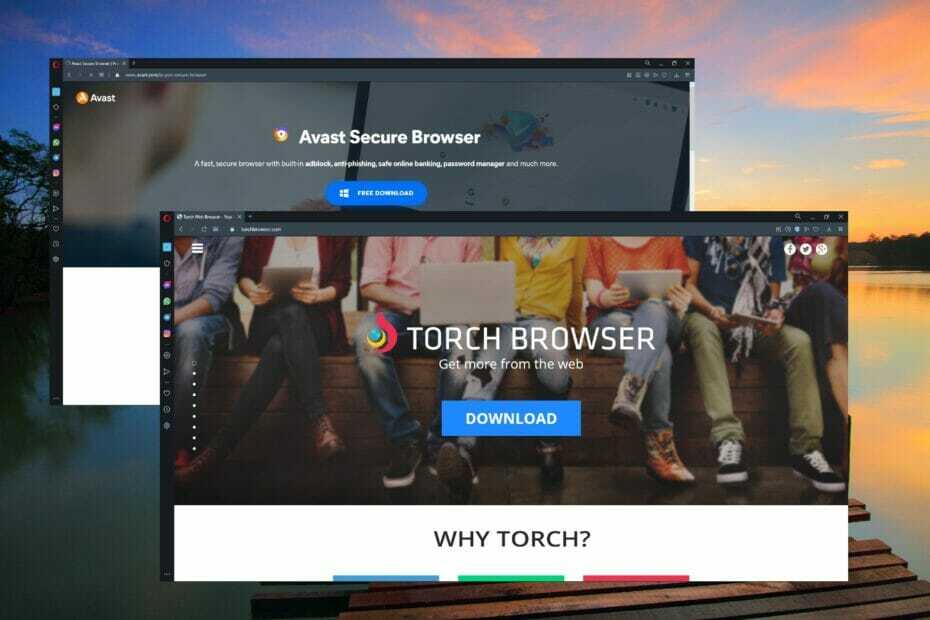
- आसान माइग्रेशन: बाहर निकलने वाले डेटा, जैसे बुकमार्क, पासवर्ड आदि को स्थानांतरित करने के लिए ओपेरा सहायक का उपयोग करें।
- संसाधन उपयोग का अनुकूलन करें: आपकी रैम मेमोरी अन्य ब्राउज़रों की तुलना में अधिक कुशलता से उपयोग की जाती है
- बढ़ी हुई गोपनीयता: मुफ्त और असीमित वीपीएन एकीकृत
- कोई विज्ञापन नहीं: बिल्ट-इन एड ब्लॉकर पृष्ठों की लोडिंग को गति देता है और डेटा-माइनिंग से बचाता है
- गेमिंग के अनुकूल: ओपेरा जीएक्स गेमिंग के लिए पहला और सबसे अच्छा ब्राउज़र है
- ओपेरा डाउनलोड करें
मशाल ब्राउज़र एक वैकल्पिक ब्राउज़र था जिसे कई उपयोगकर्ता संगीत और वीडियो स्ट्रीमिंग के लिए पसंद करते थे। इस क्रोमियम-आधारित ब्राउज़र में विशेष रूप से YouTube और अन्य मल्टीमीडिया प्लेटफ़ॉर्म के लिए बहुत सारी सुविधाएँ थीं।
मशाल ब्राउज़र में सबसे अच्छे डाउनलोड प्रबंधकों में से एक था जो स्ट्रीमिंग को बढ़ाता था और टोरेंट को संभाल सकता था। मीडिया ग्रैबर फीचर के साथ, उपयोगकर्ता बिना एक्सटेंशन या अतिरिक्त सॉफ़्टवेयर की आवश्यकता के आसानी से वीडियो और ऑडियो डाउनलोड कर सकते हैं।
हालाँकि, जबकि Torch अभी भी अपनी वेबसाइट पर ब्राउज़र डाउनलोड करने का विकल्प प्रदान करता है, उपयोगकर्ताओं को Avast Secure Browser पर पुनर्निर्देशित किया जाता है।
यह मार्गदर्शिका अवास्ट को डाउनलोड करने से संबंधित समस्याओं का समाधान प्रदान करेगी। अगर आप अपने पीसी पर अवास्ट सिक्योर ब्राउजर इंस्टॉल नहीं कर पा रहे हैं तो पढ़ते रहें।
क्या मशाल ब्राउज़र अब मौजूद नहीं है?
अगस्त 2021 तक, उपयोगकर्ता अब मशाल डाउनलोड नहीं कर सकते हैं। जब उपयोगकर्ता टॉर्च डाउनलोड करने का प्रयास करते हैं, तो उन्हें Avast Secure Browser इंस्टॉल करने के लिए पुनर्निर्देशित किया जाता है।
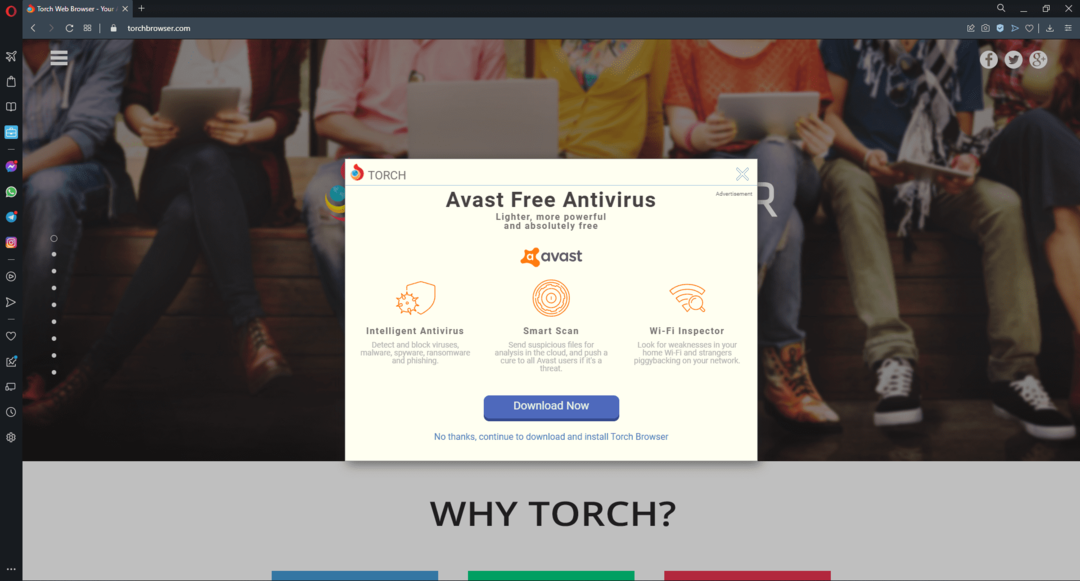
मशाल की तरह, अवास्ट एक क्रोमियम-निर्मित ब्राउज़र है, लेकिन यहीं उनकी समानताएं समाप्त होती हैं। अवास्ट सिक्योर ब्राउजर में टॉर्च जैसी विशेषताएं और कार्य नहीं हैं।
इसके बजाय, अवास्ट अनुकूलन के बजाय गोपनीयता और सुरक्षा पर ध्यान केंद्रित करता है। अवास्ट में एंटी-फ़िशिंग और एक्सटेंशन गार्ड हैं, ताकि उपयोगकर्ता बिना किसी चिंता के वेब सर्फ कर सकें। इस लेख को देखें कि कैसे अवास्ट सिक्योर ब्राउज़र ओपेरा से तुलना करता है.
अगर मैं टॉर्च (अवास्ट सिक्योर ब्राउजर) इंस्टॉल नहीं कर पा रहा हूं तो मैं क्या कर सकता हूं?
1. एंटी-वायरस / फ़ायरवॉल सुविधाओं को अस्थायी रूप से बंद करें
- खुला शुरू करना मेनू और खोज विंडोज सुरक्षा.
- बाएं पैनल से क्लिक करें वायरस और खतरे से सुरक्षा.
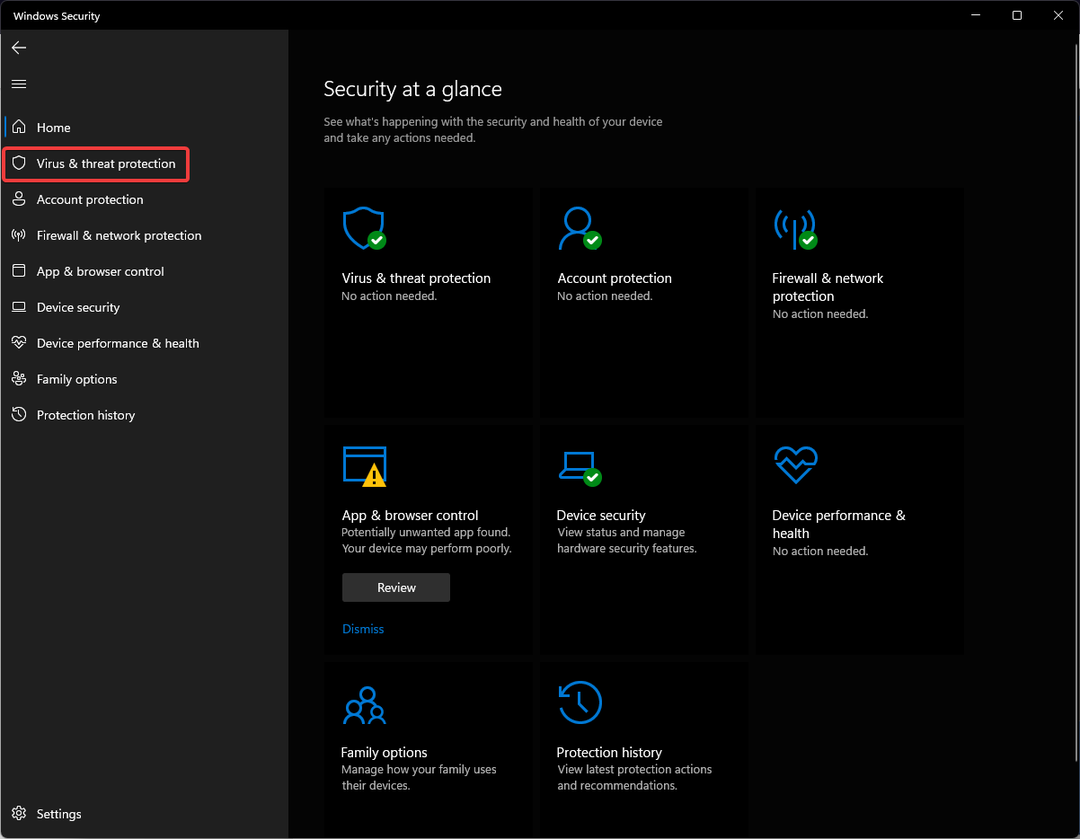
- नीचे वायरस और खतरे से सुरक्षा सेटिंग्स चुनते हैं सेटिंग्स प्रबंधित करें.
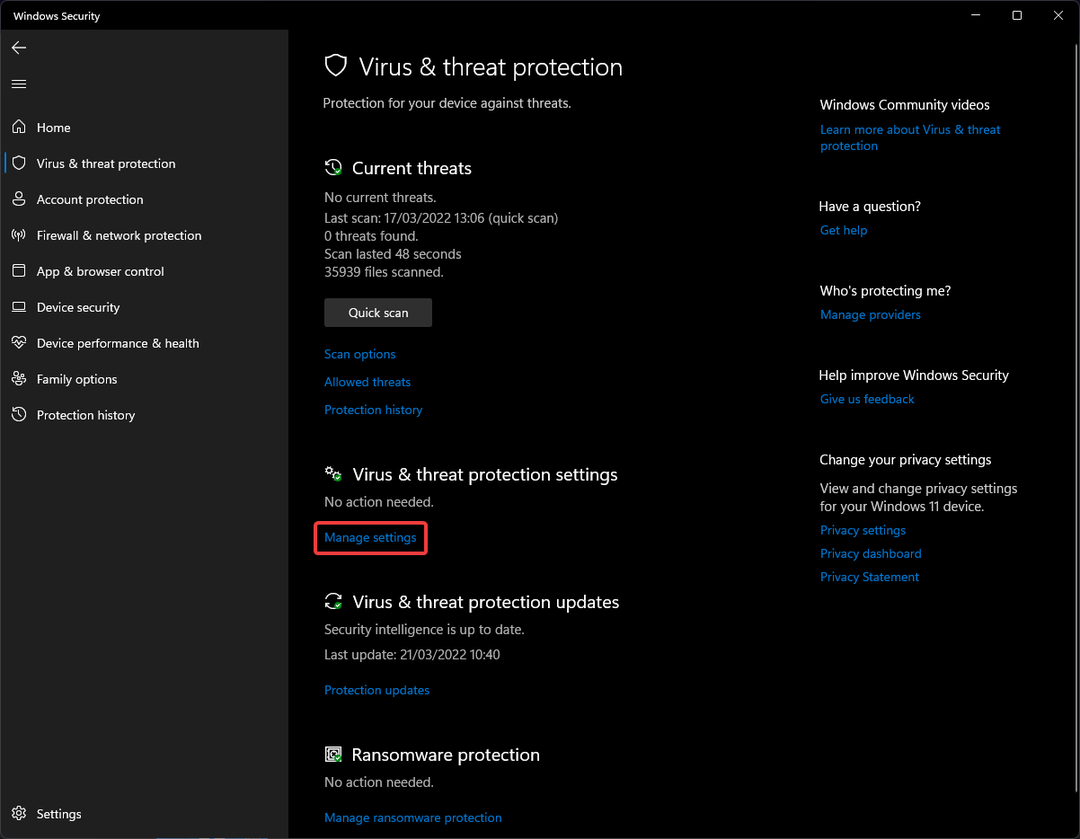
- बंद करें वास्तविक समय सुरक्षा.
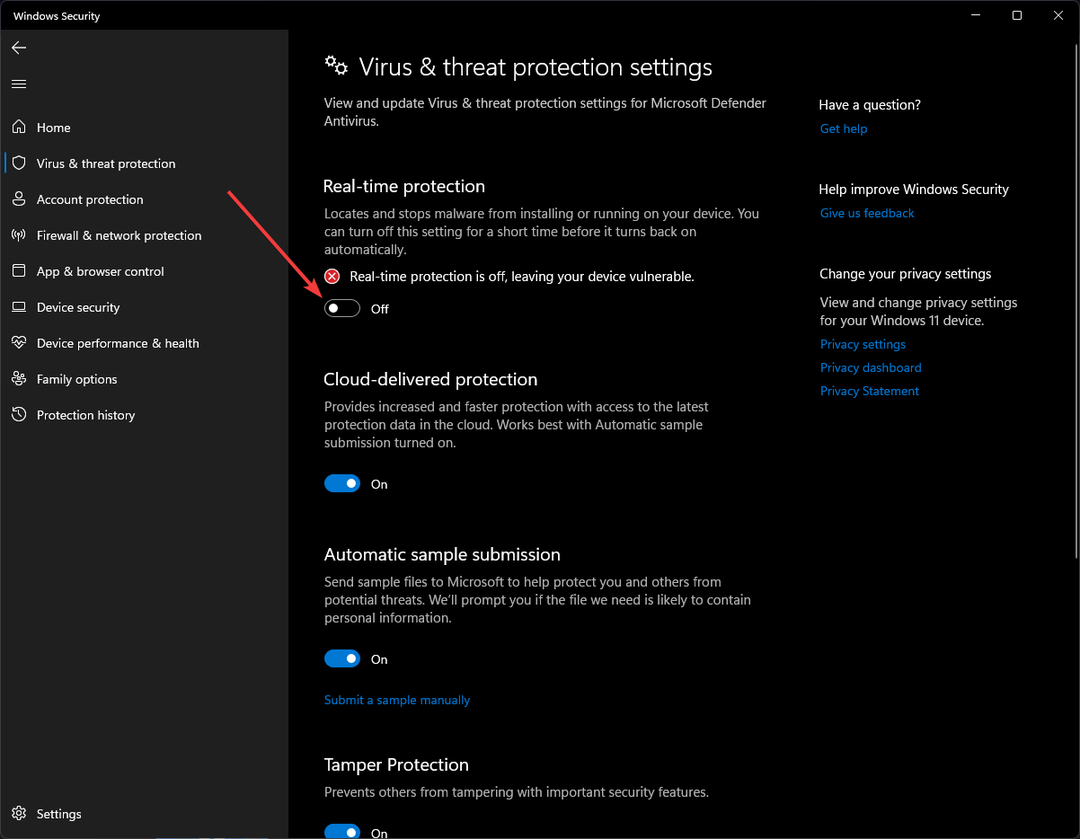
- बाएं पैनल से क्लिक करें फ़ायरवॉल और नेटवर्क सुरक्षा.
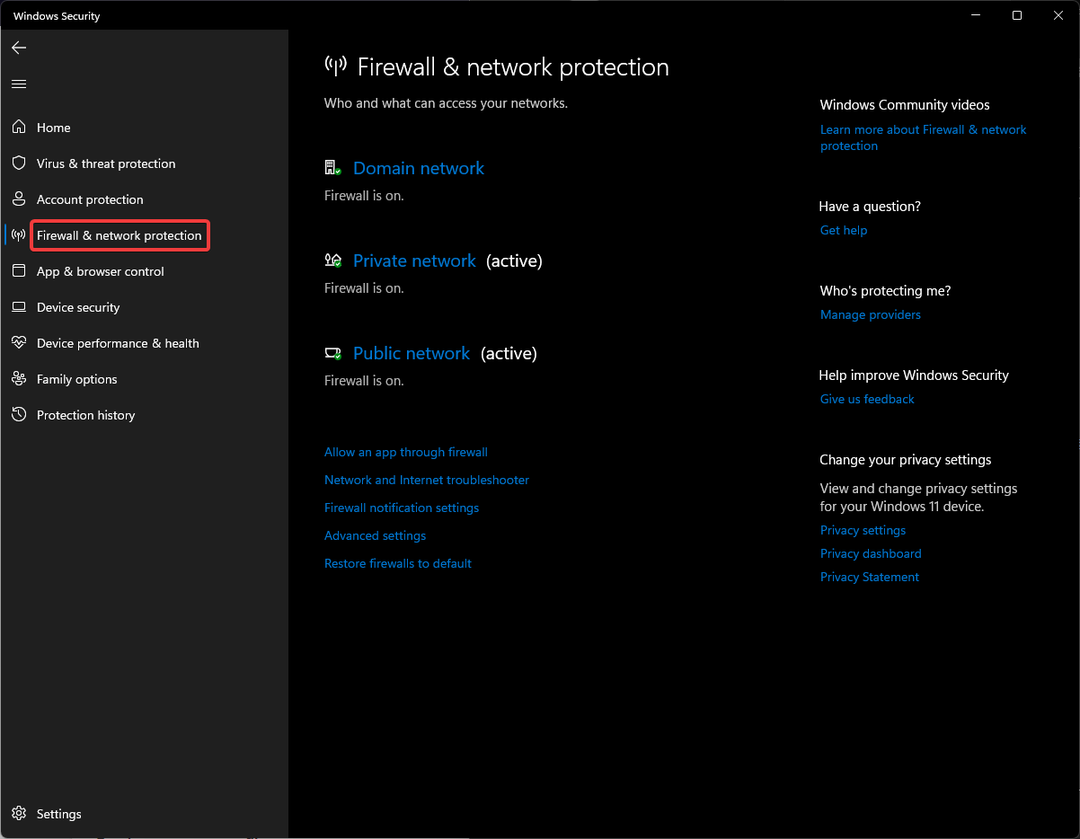
- चुनना प्राइवेट नेटवर्क फिर बंद करो माइक्रोसॉफ्ट डिफेंडर फ़ायरवॉल.
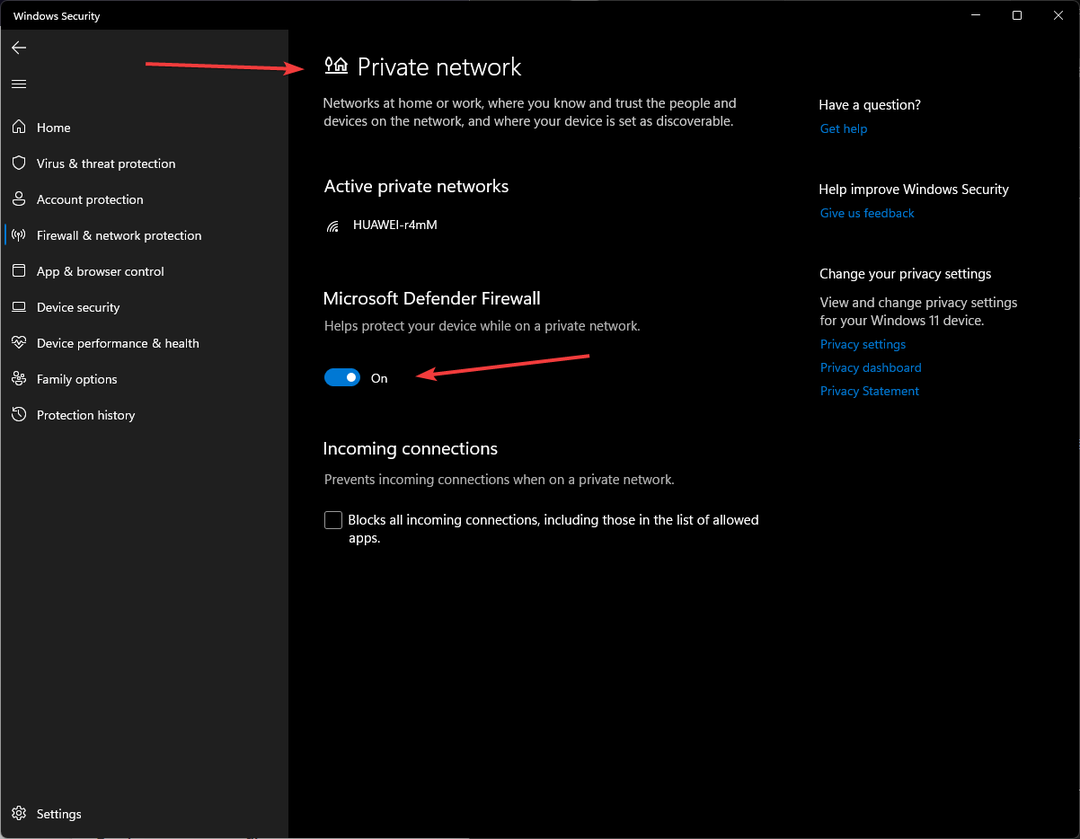
- स्थापित करना अवास्ट सिक्योर ब्राउज़र।
अवास्ट को स्थापित करने के बाद इन सुविधाओं को फिर से चालू करना सुनिश्चित करें। रीयल-टाइम सुरक्षा स्वचालित रूप से वापस चालू हो जाएगी, लेकिन फ़ायरवॉल को मैन्युअल रूप से चालू करना होगा।
साथ ही, किसी भी तृतीय-पक्ष सुरक्षा एप्लिकेशन को अस्थायी रूप से अक्षम करना सुनिश्चित करें। उपयोगकर्ताओं ने रिपोर्ट किया है कि स्पाइवेयर डॉक्टर, मैक्एफ़ी एंटरप्राइज, और अन्य जैसे अनुप्रयोगों ने ब्राउज़र डाउनलोड करते समय समस्याएँ पैदा की हैं।
प्रयोग करने का प्रयास करें ईएसईटी एंटीवायरस अपने पीसी को मैलवेयर हमलों, फ़िशिंग स्कैम, वायरस और अन्य ऑनलाइन खतरों से बचाने के लिए। यह एंटीवायरस विंडोज, मैक, लिनक्स के साथ संगत है और इसमें एंड्रॉइड डिवाइस के लिए एक ऐप है।
- विंडोज 10 और 11 में ओपेरा क्रिप्टो वॉलेट कनेक्शन त्रुटि को कैसे ठीक करें
- Chromebook के लिए Opera ब्राउज़र डाउनलोड और इंस्टॉल करें
2. ऐप सुरक्षा सेटिंग्स समायोजित करें
- खुला शुरू करना मेनू और खोज विंडोज सुरक्षा.
- बाएं पैनल से चुनें ऐप और ब्राउज़र नियंत्रण.
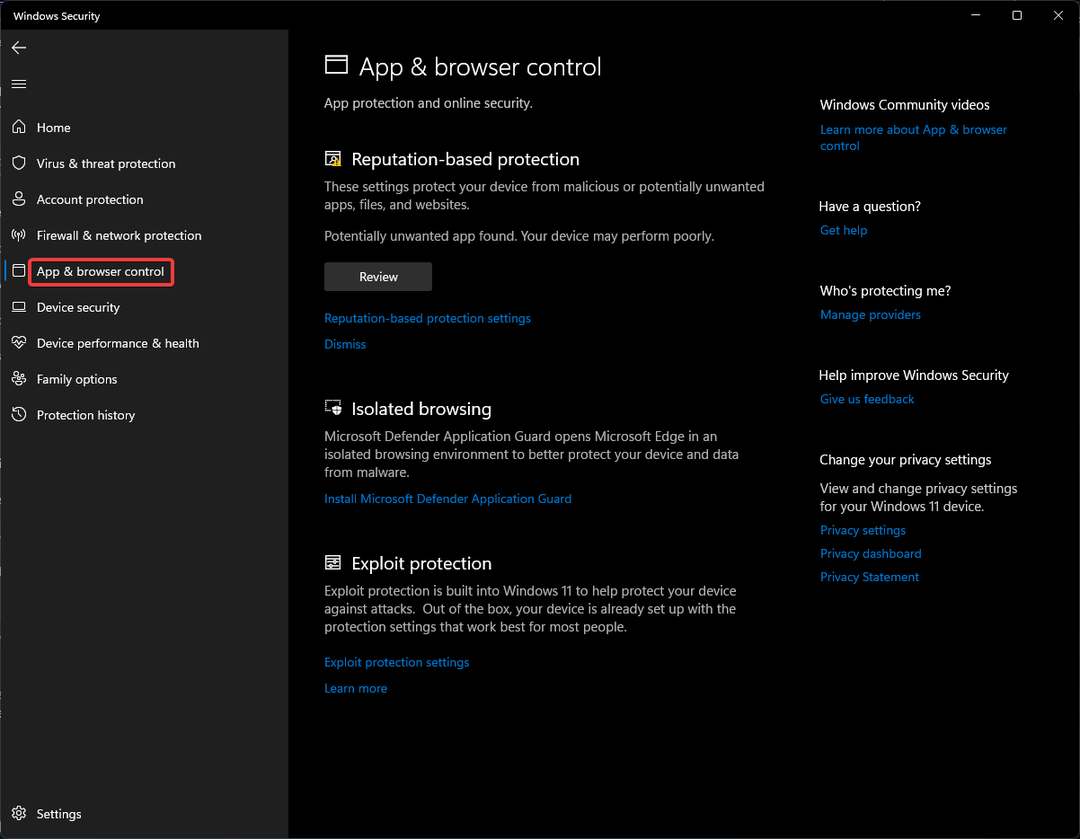
- नीचे शोषण संरक्षण, चुनते हैं शोषण सुरक्षा सेटिंग्स.
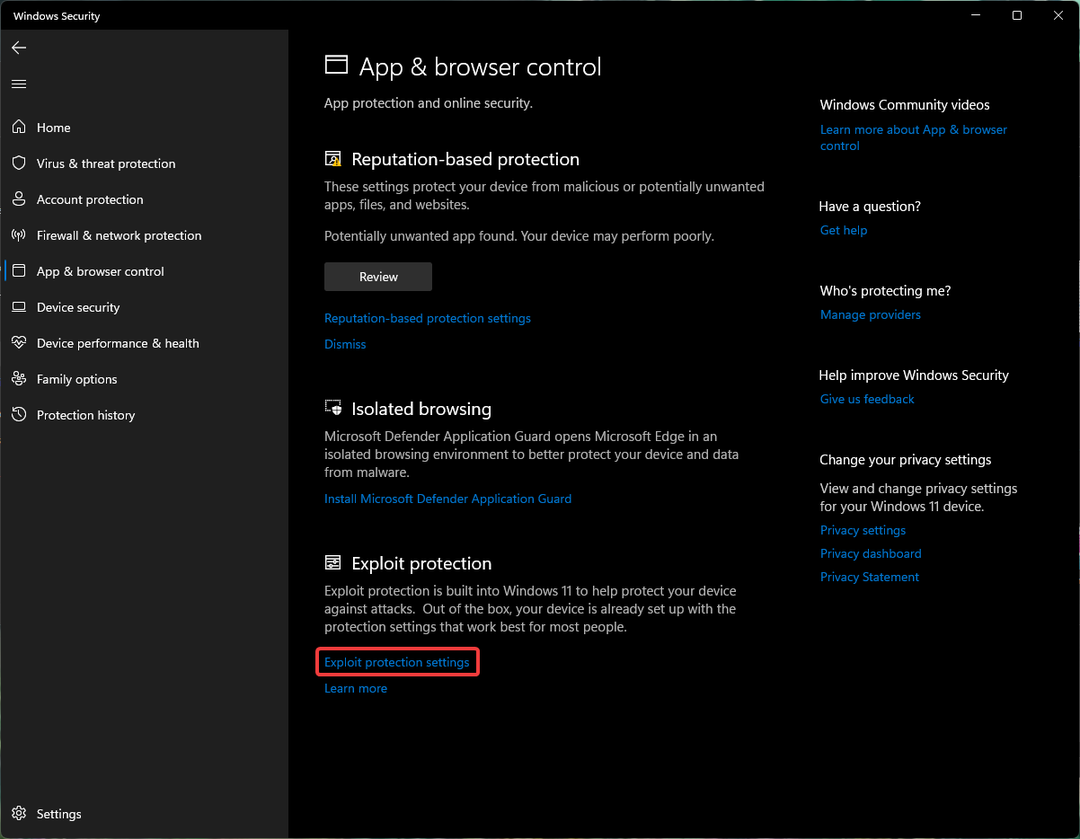
- नीचे डेटा निष्पादन रोकथाम (डीईपी), चयन करें डिफ़ॉल्ट रूप से बंद ड्रॉपडाउन मेनू से।

- स्थापित करना अवास्ट सिक्योर ब्राउज़र।
DEP एक मेमोरी प्रोटेक्शन फीचर है जो डेटा पेज से चलने वाले कोड को ब्लॉक करता है। यह अनुप्रयोगों को कारनामों से बचाव के लिए अधिक सुरक्षित बनाता है। इसे अस्थायी रूप से अक्षम करने से Avast Secure Browser को स्थापित करते समय किसी भी समस्या का समाधान हो सकता है।
3. व्यवस्थापक के रूप में चलाएं
- पर राइट-क्लिक करें शुरू करना मेनू और चुनें Daud.
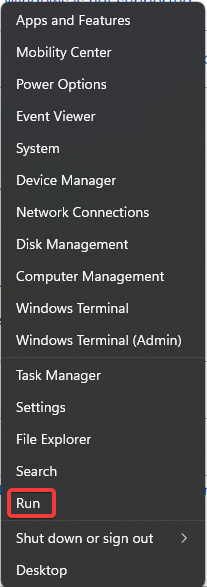
- प्रकार उपयोगकर्ता पासवर्ड को नियंत्रित करें2 और क्लिक करें ठीक है.
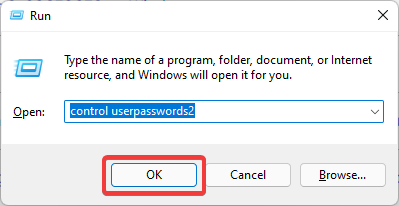
- यदि आपका उपयोगकर्ता नाम "व्यवस्थापक" के रूप में सूचीबद्ध नहीं है, तो क्लिक करें गुण.
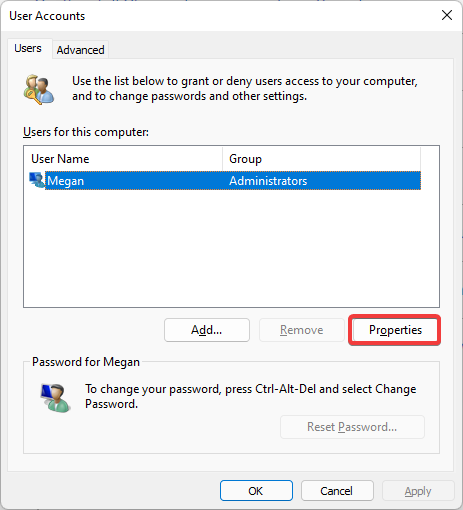
- खोलें समूह सदस्यता टैब करें और समूह को में बदलें प्रशासक.
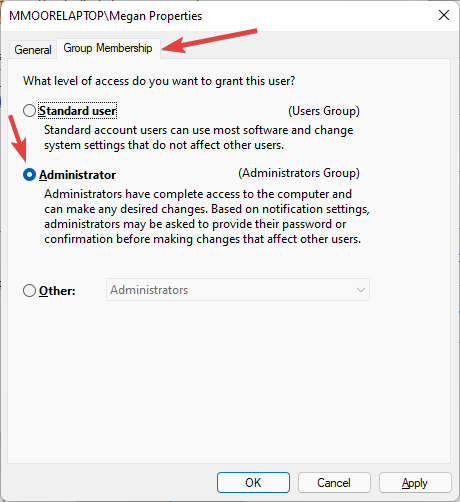
- क्लिक आवेदन करना तब ठीक है.
- स्थापित करना अवास्ट सिक्योर ब्राउज़र।
हमें उम्मीद है कि उपरोक्त समाधानों में से एक ने Avast Secure Browser को स्थापित करने के लिए काम किया है। यह मशाल ब्राउज़र नहीं है, लेकिन मशाल बंद होने के बाद दोनों ब्राउज़रों के बीच एक व्यवस्था प्रतीत होती है।
यदि आप मशाल और अवास्ट दोनों से सर्वोत्तम सुविधाएँ चाहते हैं, तो हम उपयोग करने की सलाह देते हैं यूआर ब्राउज़र. यह ब्राउज़र मशाल की डाउनलोडिंग सुविधाओं और अवास्ट सिक्योर ब्राउज़र के सुरक्षा कार्यों को एक में जोड़ता है।
हमें टिप्पणियों में बताएं कि आपके लिए कौन सा समाधान काम करता है, या एक टिप्पणी छोड़ दें यदि कोई समाधान ऊपर सूचीबद्ध नहीं है जो आपके लिए काम करता है।
 अभी भी समस्याएं आ रही हैं?उन्हें इस टूल से ठीक करें:
अभी भी समस्याएं आ रही हैं?उन्हें इस टूल से ठीक करें:
- इस पीसी मरम्मत उपकरण को डाउनलोड करें TrustPilot.com पर बढ़िया रेटिंग दी गई है (इस पृष्ठ पर डाउनलोड शुरू होता है)।
- क्लिक स्कैन शुरू करें Windows समस्याएँ ढूँढ़ने के लिए जो PC समस्याएँ उत्पन्न कर सकती हैं।
- क्लिक सब ठीक करे पेटेंट प्रौद्योगिकियों के साथ मुद्दों को ठीक करने के लिए (हमारे पाठकों के लिए विशेष छूट)।
रेस्टोरो द्वारा डाउनलोड किया गया है 0 इस महीने पाठकों।


